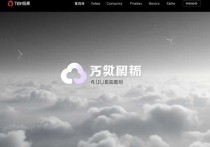云服务器如何连接,详细操作指南
在数字化时代,云服务器已成为企业和个人部署应用、存储数据的重要工具,对于初次接触云服务器的用户来说,如何正确连接和管理服务器可能是一个挑战,本文将详细介绍云服务器的连接方式,帮助用户快速上手。
云服务器连接前的准备工作
在连接云服务器之前,需要确保以下几点:

-
获取服务器信息
- IP地址:云服务器的公网IP或内网IP。
- 用户名和密码:通常为
root或管理员账户及对应的密码。 - 端口号:SSH默认端口是
22,RDP默认端口是3389。
-
检查网络环境
- 确保本地网络稳定,避免连接中断。
- 如果使用公司或学校网络,可能需要配置代理或防火墙规则。
-
选择合适的连接工具
- Windows用户:推荐使用PuTTY(SSH)、远程桌面连接(RDP)。
- Mac/Linux用户:可直接使用终端(SSH)、VNC Viewer(图形界面)。
常见的云服务器连接方式
通过SSH连接(适用于Linux/Windows Server)
SSH(Secure Shell)是一种加密的网络协议,适用于远程管理Linux服务器。
操作步骤:
-
Windows用户:
- 下载并安装PuTTY。
- 输入服务器IP和端口(默认22),点击“Open”。
- 输入用户名(如
root)和密码,即可登录。
-
Mac/Linux用户:
- 打开终端,输入:
ssh root@服务器IP
- 输入密码后即可进入服务器命令行界面。
- 打开终端,输入:
通过远程桌面(RDP)连接(适用于Windows Server)
如果云服务器运行的是Windows系统,可以使用远程桌面连接(RDP)。
操作步骤:
- 在本地电脑搜索“远程桌面连接”或使用快捷键
Win + R,输入mstsc。 - 输入服务器IP,点击“连接”。
- 输入用户名和密码,即可进入Windows服务器桌面。
通过控制台连接(Web Shell)
部分云服务商提供网页版控制台(如AWS的EC2 Instance Connect、阿里云的VNC),适合临时管理或网络受限时使用。
操作步骤:
- 登录云服务商的管理控制台。
- 找到目标服务器,选择“远程连接”或“VNC登录”。
- 输入账号密码,即可进入服务器。
连接后的安全设置
成功连接云服务器后,建议进行以下安全优化:
-
修改默认密码
避免使用弱密码,建议设置包含大小写字母、数字和特殊字符的组合。
-
配置SSH密钥登录(更安全)
生成SSH密钥对,将公钥上传至服务器,禁用密码登录。
-
启用防火墙
- 使用
ufw(Linux)或Windows防火墙,仅开放必要端口。
- 使用
-
定期更新系统
- 运行
yum update(CentOS)或apt update(Ubuntu)保持系统安全。
- 运行
常见问题及解决方法
-
连接超时
- 检查IP和端口是否正确,服务器是否运行正常。
- 确认本地网络或云服务商的安全组规则是否放行相应端口。
-
密码错误
- 确认用户名和密码是否正确,注意区分大小写。
- 如忘记密码,可通过云服务商控制台重置。
-
SSH连接被拒绝
- 检查SSH服务是否启动(
systemctl status sshd)。 - 确认服务器防火墙是否允许SSH端口(默认22)。
- 检查SSH服务是否启动(
云服务器的连接方式多样,用户可根据操作系统和需求选择SSH、RDP或Web控制台,连接后,务必做好安全设置,避免服务器遭受攻击。
如果您正在寻找稳定、高效的云服务器服务,必安云提供高性能IDC解决方案,多年行业经验,助力您的业务稳定运行。